WordPressのパスワードを忘れた場合の対処法を、ログイン画面経由でリセットする方法と、データベース操作画面(phpMyadmin)から変更する方法をまとめました。
ログイン画面からパスワードのリセット
WordPressのログイン画面にアクセスして「パスワードをお忘れですか?」リンクをクリックします。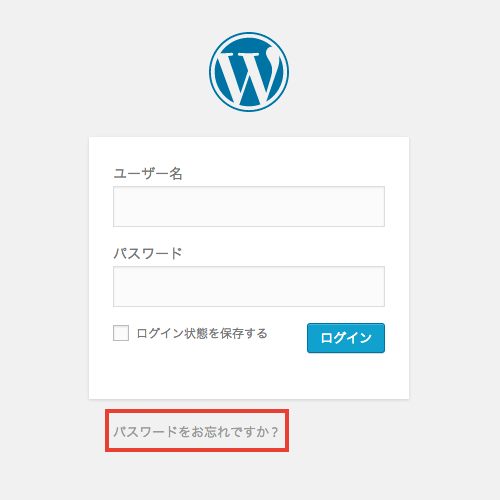
ユーザーIDかメールアドレスを入力して「新しいパスワードを取得」ボタンをクリックすると
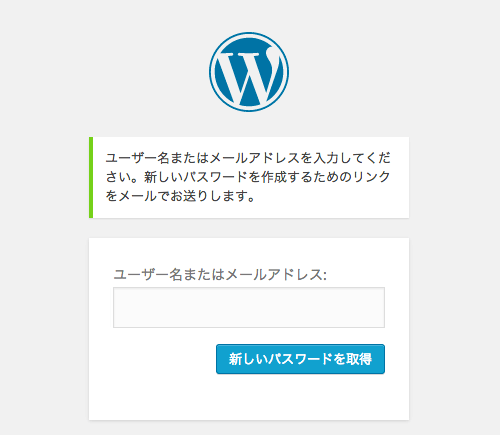
登録されたメールアドレス宛にパスワードリセット画面へのURLが記載されたメールが届きますので、あとは新規にパスワードを入力してリセット完了です。
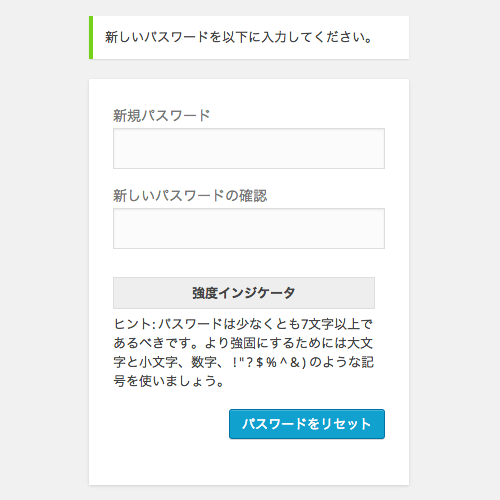
phpMyadminからパスワードのリセット
データベース操作画面(phpMyadmin)にアクセスして、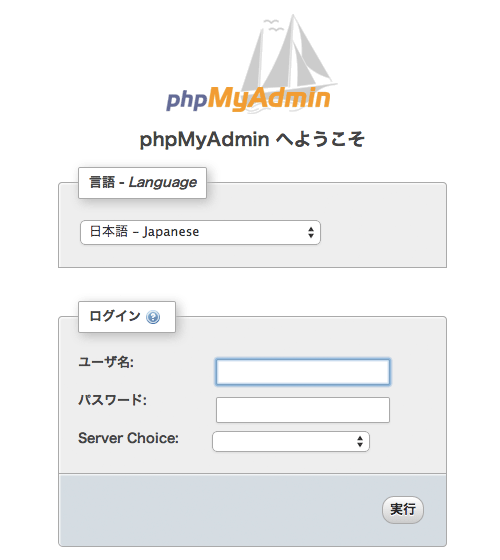
「wp_users」のテーブルを選択します。
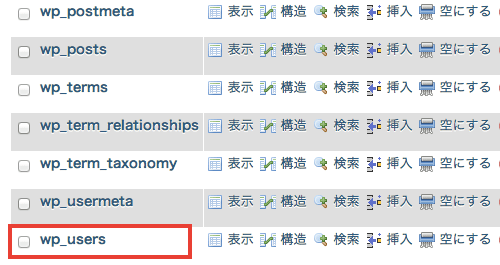
※接頭辞を変更している場合は「接頭辞_users」テーブルです。
WordPressブログに登録されているユーザーが一覧で表示されますので、変更したいユーザーの「編集」リンクをクリックします。
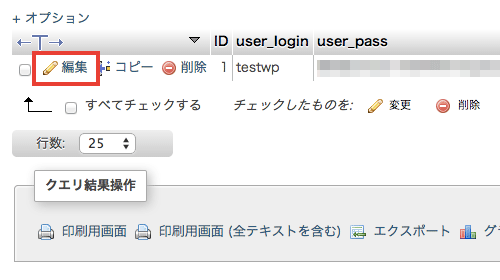
「user_pass」のフィールドで、関数を「MD5」にし、値に「変更したいパスワード」を入力し、ページ下部の「実行」ボタンをクリックします。
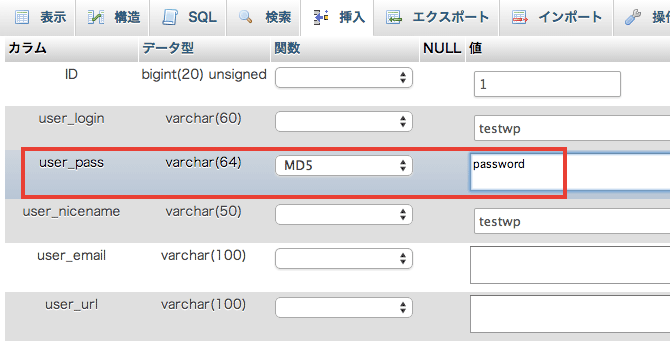
参考ページ
Resetting Your Password


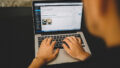
コメント